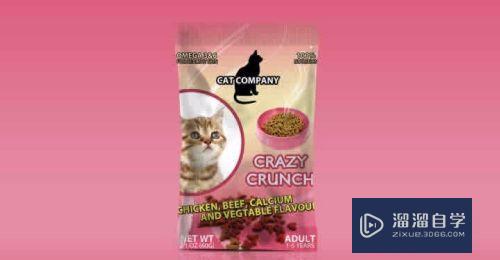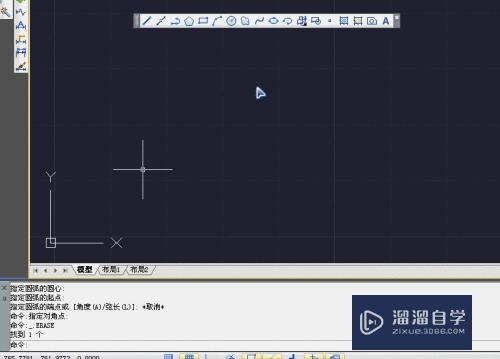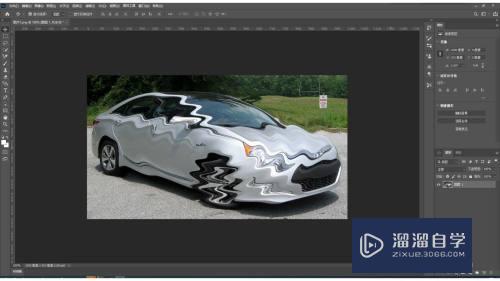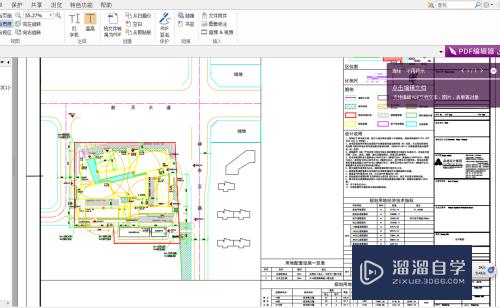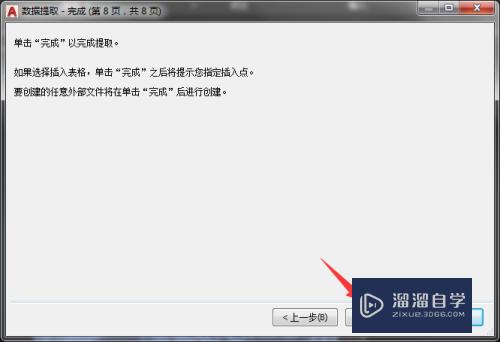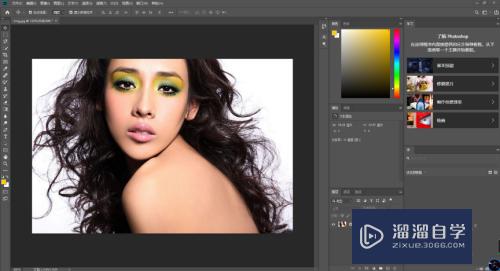C4D的oc渲染怎么自定义形状的灯光(c4d怎么设置oc渲染)优质
C4D是一款突破自身的三维设计和动画软件。相较于3Dmax更加全面。能制作动画并且拥有强大的渲染器。C4D里的渲染器可操性高。我们还可以自定义灯光。下面一起来看看C4D的oc渲染怎么自定义形状的灯光的吧!

工具/软件
硬件型号:小米 RedmiBookPro 14
系统版本:Windows7
所需软件:C4DR18
方法/步骤
第1步
要对灯光自定义。要先准备好所要的遮光图片。图片规格要为正方形。黑色背景。黑白色的图片才能更明显(其实就是一张彩色背景也可以的所得到的就是彩色灯光了)。这里准备了二张正方形的图。
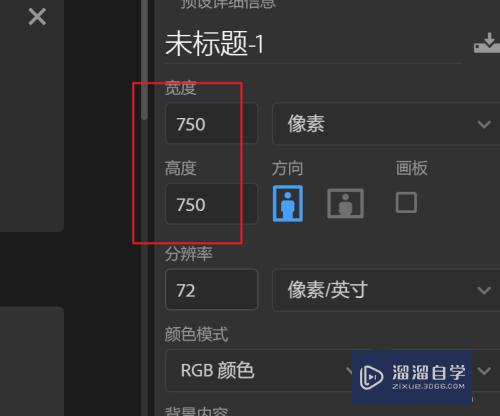


第2步
搭建一个简单的场景。创建一个地面和一个默认的立方体。只是用来让灯光照射。随便什么都可以。

第3步
OC中是没有聚光灯的;创建一个目标区域光。将灯光调整到合适位置。如图所示。

第4步
点开灯光设置选项。将表面亮度选项关闭;后面要将灯光缩小。不取消这选项会没有亮光的。

第5步
在灯光设置的分配选项中添加OC的图像纹理节点。在图像纹理选项中添加之前备好的图片。此时渲染窗口没有了光线。继续下面的设置。


第6步
在着色器中下拉找到投射选项。选择其中的透视;此时可以看到渲染窗口出现了很多相同的图案灯光。

第7步
将着色器中的边框模式更改为黑色。即可得到只有一个形状的光影。不过此时的光影十分模糊。
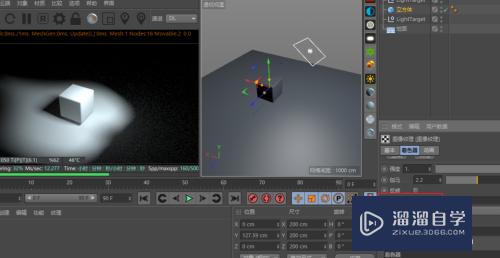
第8步
选中灯光。进行缩放。灯越小所得到的光影越清晰。选用带有颜色的图片会得到相应颜色的灯光。如图所示。
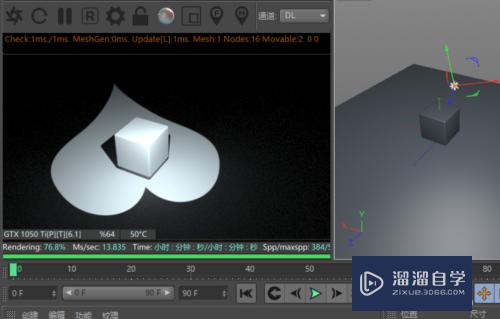

以上关于“C4D的oc渲染怎么自定义形状的灯光(c4d怎么设置oc渲染)”的内容小渲今天就介绍到这里。希望这篇文章能够帮助到小伙伴们解决问题。如果觉得教程不详细的话。可以在本站搜索相关的教程学习哦!
更多精选教程文章推荐
以上是由资深渲染大师 小渲 整理编辑的,如果觉得对你有帮助,可以收藏或分享给身边的人
本文标题:C4D的oc渲染怎么自定义形状的灯光(c4d怎么设置oc渲染)
本文地址:http://www.hszkedu.com/62181.html ,转载请注明来源:云渲染教程网
友情提示:本站内容均为网友发布,并不代表本站立场,如果本站的信息无意侵犯了您的版权,请联系我们及时处理,分享目的仅供大家学习与参考,不代表云渲染农场的立场!
本文地址:http://www.hszkedu.com/62181.html ,转载请注明来源:云渲染教程网
友情提示:本站内容均为网友发布,并不代表本站立场,如果本站的信息无意侵犯了您的版权,请联系我们及时处理,分享目的仅供大家学习与参考,不代表云渲染农场的立场!